随着使用 Windows11 操作系统的小伙伴日益增多,电脑笔记网也接到了越来越多关于 Win11 操作系统求助的问题。最近,我们看到有小伙伴在询问 Win11 怎么进入安全模式,对于台式机用户而言,可以在启动 Win11 时,按“Delete”键或者其它主板定义好的按键,但是其它情况要怎么办呢,我们就来分享 Windows11 进入安全模式通用方法,希望会对大家有用。

Windows11 进入安全模式通用方法
1、在 Win11中 打开“设置”程序,找到“恢复”选项,并点击它;
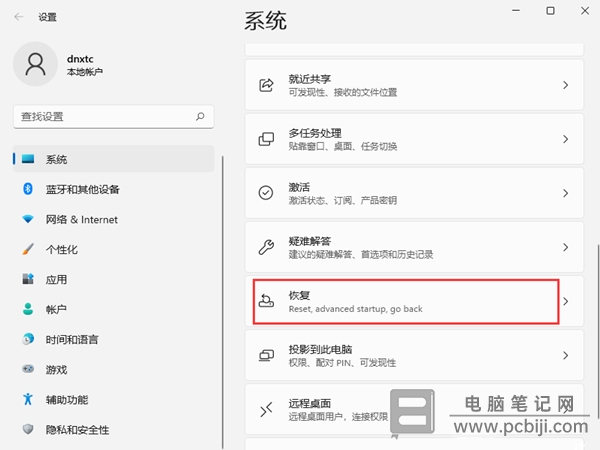
2、在“恢复”中,可以看到“高级启动”的选项,单击它之后,Win11 会立即重新启动;
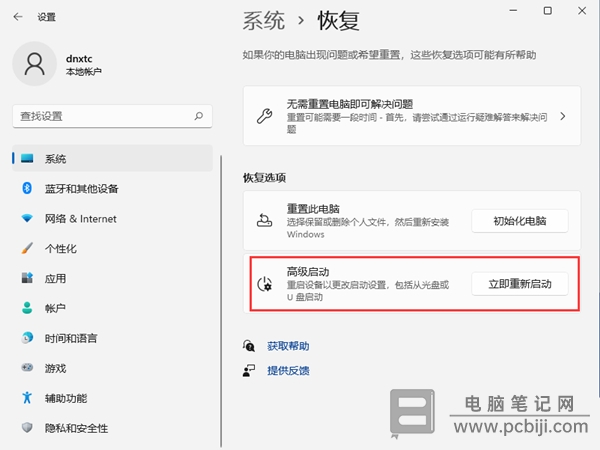
3、这时,Windows11 会后自动进入“启动菜单”,我们点击“疑难解答”,然后再点击“高级选项”;
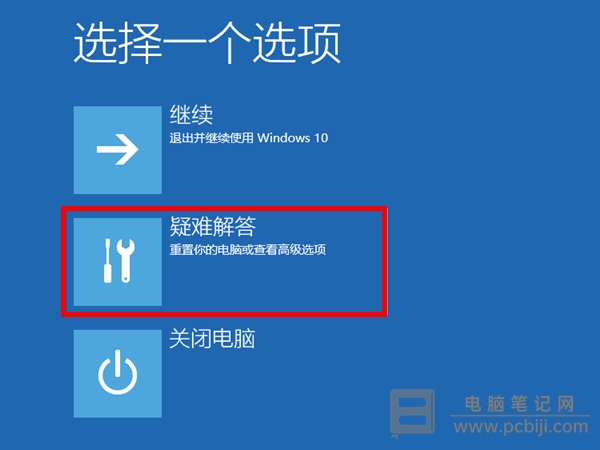
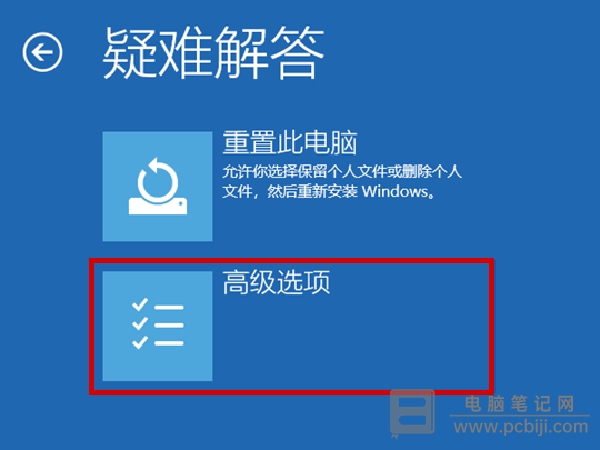
4、这时,需要点击“启动设置”来更改 Win11 的启动行为,点击它之后系统会重新启动,按照提示可以使用数字键或者功能键 F1-F9 来选择需要启动的模式。
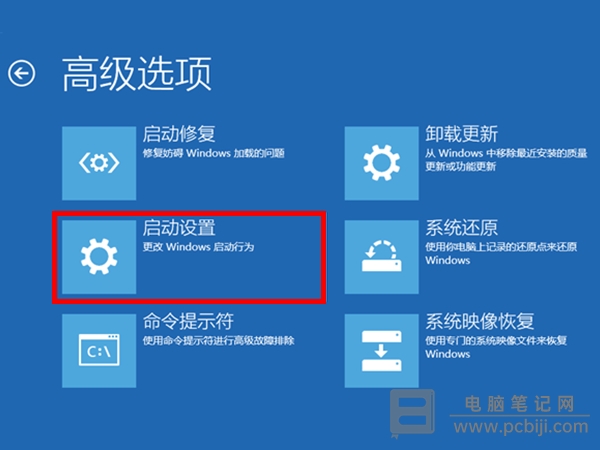
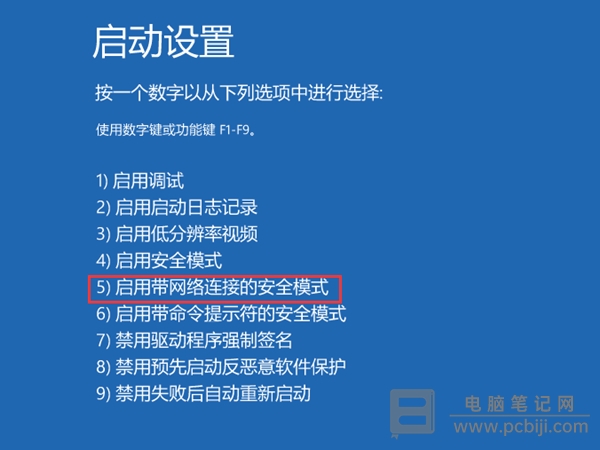
以上这些内容就是 Windows11 进入安全模式通用方法,有些小伙伴在笔记本上不知道 Win11 怎么进入安全模式的可以来看看这篇教程,掌握了上面的方法,Windows11 的安全模式就会玩得飞起了。